Markdown je zároveň velmi lehký a flexibilní. Nejoblíbenějším případem použití pro markdown je licence a soubory README v úložišti GitHub, ale je také integrováno s více a více CMS pro správu blogových příspěvků a dokonce i psaní výzkumných prací. Matematické rovnice můžete vykreslit pomocí pluginů pro LaTeX.
Používají ho hlavně vývojáři. Je to opravdu užitečné při vytváření výukových programů a dokumentace díky zvýraznění syntaxe pro více jazyků a podpoře obrázků a dokonce i gifů.
Začněme s nastavením, které nám umožní zobrazit náhled vykresleného dokumentu spolu se surovým textovým souborem markdown.
Atom Text Editor a Markdown Preview
Můžete si stáhnout a nainstalovat textový editor Atom nebo kód Visual Studio, abyste mohli pokračovat. Atom i VS Code mají předinstalované pluginy pro Markdown Preview. Zde se použije Atom, ale syntaxe by zůstala zhruba stejná bez ohledu na to, jaký textový editor používáte.
Na Atomu se ujistěte, že je balíček Markdown Preview povolen (ve skutečnosti je ve výchozím nastavení povolen). Vytvořte složku pro tento kurz markdown a tam otevřete nový soubor (CTRL + N) a zadejte tam následující text.
# Toto je nadpis___
## Toto je také nadpis
Tady je nějaký text
Uložte soubor (CRTL + S) pomocí a .md rozšíření. Například můžete svůj soubor pojmenovat jako test.md a .Část md řekne Atomu, že se jedná o soubor markdown a přípona s ním bude pracovat podle plánu. Náhled můžete vygenerovat pomocí následující klávesové zkratky (CTRL + SHIFT + M), která se zobrazí v novém podokně vedle souboru nezpracovaného textu.
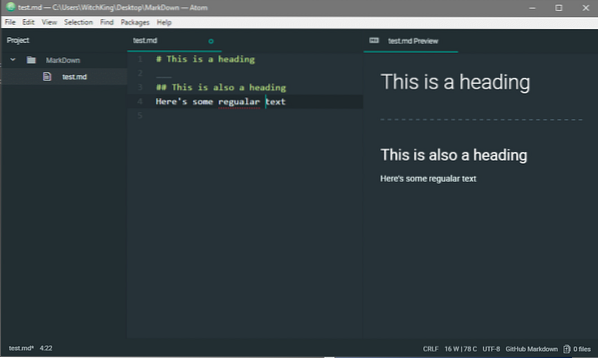
Podokno náhledu můžete zavřít pomocí stejné vazby kláves nebo pomocí samotného grafického uživatelského rozhraní.
Se vším nastaveným se můžeme blíže podívat na syntaxi a začít vytvářet úžasné dokumenty za běhu.
Markdownová syntaxe
Jak již bylo zmíněno dříve, hlavní motivací Markdownu je čitelnost. To znamená, že žádné nejasné značky nebo vnořené značky nebo jiné řetězce vyvolávající zmatek. Místo toho můžeme začít znakem „#“, který označuje, že daný řádek je nadpis.
# Je nadpis.## Také označuje nadpis, ale s menší velikostí písma.
### Můžete pokračovat v postupně menších velikostech
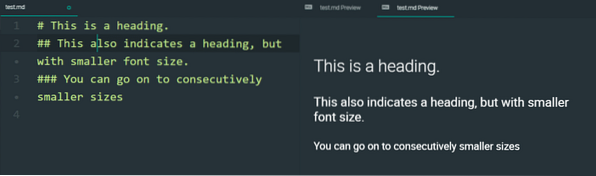
Přerušení linky
Markdown nadále shlukuje veškerý text do jednoho obrovského odstavce, i když je hrubý text rozdělen na několik různých řádků. Chcete-li to zmírnit, můžete na konci řádku použít dvě mezery a poté vložit znak nového řádku (tj
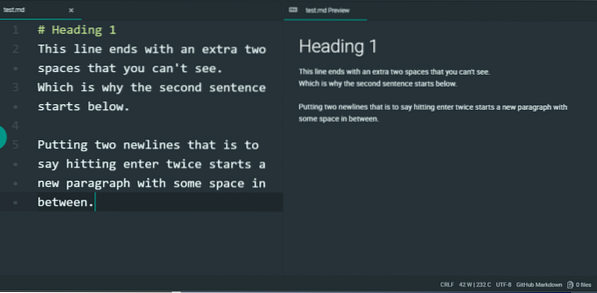
Věta „Což je důvod, proč ...“ začala v novém řádku, ale není oddělena od předchozího řádku, zatímco použití dvou nových řádků vytvořilo širší oddělení.
Horizontální pravidlo
Vodorovné pravidlo, jak název napovídá, vytváří vodorovnou čáru, která umožňuje strukturovat dokument a vytvářet v něm logické separace. Existují dvě metody pro vytvoření horizontálního pravidla. První je použít tři nebo více podtržítků k vytvoření horizontálního pravidla.
# Nadpis 1___
Odstavec a nadpis jsou odděleny vodorovným pravidlem.
___
Další oddělená část
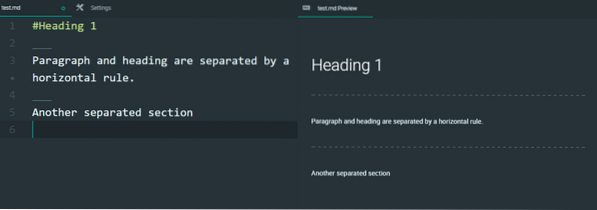
Další možností (kterou nedoporučuji) je použít tři nebo více pomlček „-“, ale také se používají k označení, že věta bezprostředně nad nimi je nadpis. Takže pokud nemáte nový řádek mezi větou a vodorovným pravidlem pod ní, bude mít tato věta podobu záhlaví.
Kurzíva, tučné písmo a přeškrtnutí
Syntaxe těchto tří je poměrně jednoduchá a mluví sama za sebe.
** Toto je tučně **__To je také tučné__
_To je kurzíva_
* Toto je také kurzíva *
~~ Toto je přeškrtnuté ~~
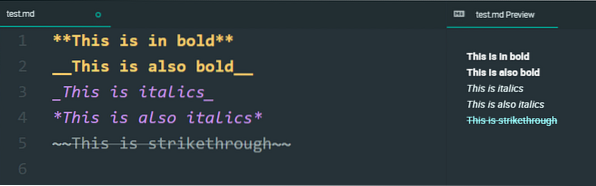
Úniková postava
Nyní se můžeme zeptat, jak byste doslova napsali ** nějaký text ** do konečného souboru markdown, kdyby to pokaždé změnil na tučné. S tím se většina programovacích jazyků také zabývá a řešení je podobné těm - Použijte znak zpětného lomítka. To funguje i pro ostatní syntaxe a není to speciálně pro tučné styly.
\ ** Toto již není tučně \ **Pokud chcete zobrazit samotný znak zpětného lomítka, použijte dva z nich atd.
\\ Zobrazí se jako jedno lomítko
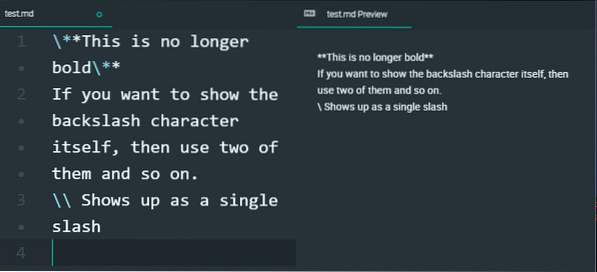
Blokové nabídky a bloky kódu
Blokové nabídky a bloky kódu jsou mnohem jednodušší. Blokovým citátem lze zvýraznit důležitý bod, na který chcete upozornit čtenáře. Toho lze dosáhnout použitím pravého úhlového držáku na začátku, jak je znázorněno.
# Nadpis 1Lorem ipsum dolor sit amet, consectetur adipiscing elit, sed do eiusmod tempor incididunt ut
labore et dolore magna aliqua. Ut enim ad minim veniam, quis nostrud exercitation ullamco laboris
nisi ut aliquip ex ea commodo contraat. Duis aute irure dolor in reprehenderit in voluptate
velit esse cillum dolore eu fugiat nulla pariatur. Excepteur sint occaecat cupidatat non
prozřetelný, opalovat se v culpa qui officia dezertovat mollit anim id est laborum.
> Toto je přehledné shrnutí podsekce vašeho dokumentu. > Pár řádků, které stojí
ze zbytku obsahu.
Obsah pokračuje.
Takto to vypadá, když je vykreslen.
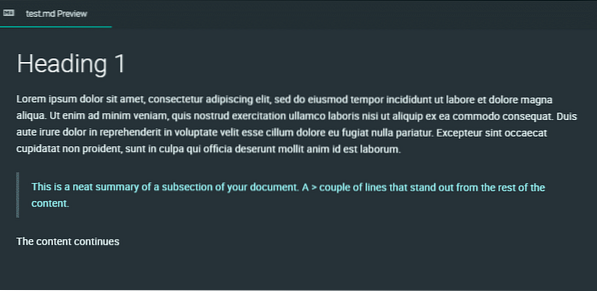
U bloků kódu jednoduše odsaďte řádky řádky o 4 mezery nebo více. To je opravdu
užitečné pro vývojáře a provozovatele, kteří chtějí dokumentovat svou práci. Později bychom viděli, jak to ještě vylepšit.
Hyperlinky a obrázky
U hypertextových odkazů je syntaxe velmi jednoduchá. Viditelný text je napsán v hranatých závorkách a adresa URL, na kterou odkazuje, je zapsána v kulatých závorkách hned vedle něj.
U obrázků je syntaxe podobná, až na to, že začíná vykřičníkem. Ve složce projektu můžete použít relativní cestu, která ukazuje na obrázek, nebo můžete mít veřejnou adresu URL.
## Ilustrující syntaxi HyperLink a Image___
Měli byste [navštívit nás] (https: // linuxhint.com) častěji
Takto se vkládají obrázky.
![SmugPug] (https: // upload.wikimedia.org / wikipedia / commons / d / d2 / Bonny_Bonita.JPG)
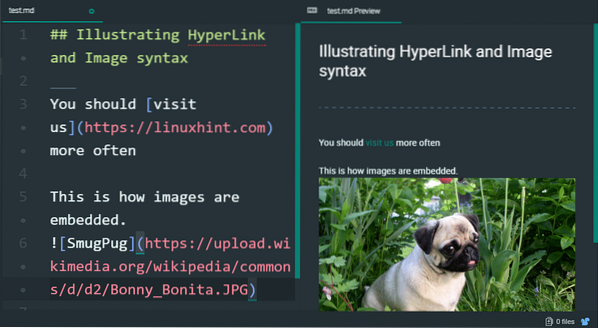
Tabulky
Vytváření tabulek v markdown zahrnuje doslova kreslení ascii (přesněji Unicode) portrétu tabulky.
## tabulky| Sloupec 1 | Sloupec 2 | Sloupec 3 |
| --------- | --------- | --------- |
| První řádek | První řádek | První řádek |
| Druhá řada | Druhá řada | Druhá řada |
Syntaxe nemusí být přesně zarovnána z jednoho řádku do druhého, ale znak kanálu se používá k přepnutí do dalšího sloupce a další řádek označuje, že další řádek začal, obvykle.
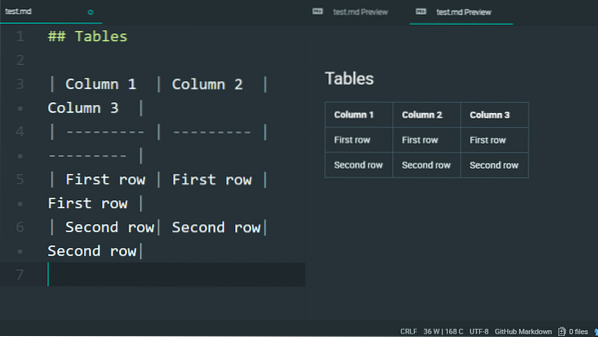
Rozšířené Markdown
Pro ty z vás, kteří přišli tak daleko, je tu opravdový zážitek. Pokud používáte Atom, můžete vlastně nahradit plugin Markdown Preview pro Markdown Preview Plus. Který nabízí následující funkce.
1. Matematické rovnice používající LaTeX:
Ve skutečnosti můžete vložit skripty LaTeX mezi znaky dolaru a budou vykresleny jako LaTeX skript a zobrazeny v náhledu pomocí klávesových zkratek CTRL + SHITFT + X. Ani nemusíte znát celý LaTeX, stačí jen pár úryvků.
## Ilustrující LaTex___
$$ | \ Psi \ rangle = \ alpha | 0 \ rangle + \ beta | \ rangle $$
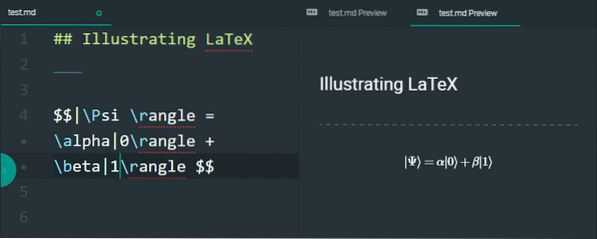
2. Zvýraznění syntaxe
Namísto použití odsazení k označení bloků kódu můžete ve skutečnosti použít backticks následované názvem jazyků, ve kterých je váš skript údajně napsán. Jazyky, jejichž syntaxe jsou podporovány, je příliš mnoho na to, aby je bylo možné zde vyjmenovat, ale zde je příklad v pythonu.
## Zvýraznění zvýraznění syntaxe___
"krajta
importovat toto
def my_function ():
print ("Dobrý den, svět!")
návrat 0
"
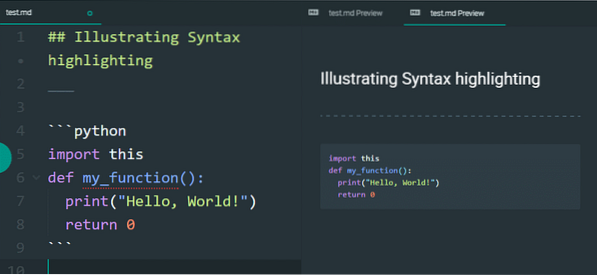
Existuje mnoho příchutí nebo Markdown. GitHub má své vlastní speciální vaření a syntaxe je velmi flexibilní. To by nemělo uživatele zastrašit, ale uspokojit jejich širší škálu. Je to jeden z těch jazyků, kterému rozumí pouze podmnožina, kterou člověk potřebuje, a používá ji, místo aby se obtěžoval technickými vlastnostmi (pokud vás jejich technické vlastnosti nezajímají)!)
 Phenquestions
Phenquestions


